来源:小编 更新:2025-01-10 04:42:40
用手机看
你有没有想过,你的树莓派还能变身成安卓小精灵呢?没错,就是那个我们日常使用的安卓系统,现在也能在树莓派上大显身手。今天,就让我带你一起探索这个神奇的烧录过程,让你的树莓派焕发新的活力!
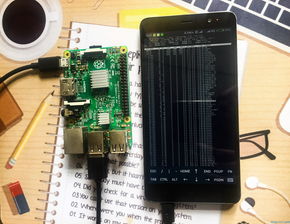
在开始烧录之前,你得先准备好以下这些小家伙:
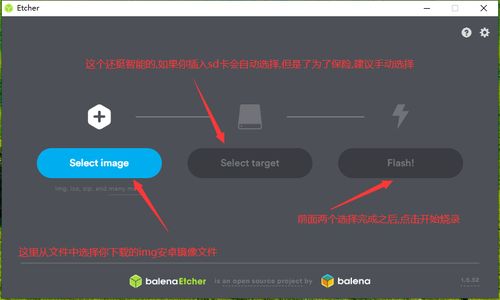
2. SD卡:至少16GB的容量,别小气,给系统多点空间嘛。
3. 读卡器:用来连接SD卡和电脑的,没有它,SD卡怎么和电脑交流呢?
4. 电脑:烧录过程需要在电脑上完成,所以,电脑是必不可少的。
5. 烧录工具:比如Win32DiskImager或者balenaEtcher,它们是烧录的魔法师。
6. SD卡格式化工具:比如分区助手或者SD Card Formatter,用来清理SD卡上的旧数据。
准备好这些小家伙后,我们就可以开始这场烧录之旅了。

1. 连接读卡器:将SD卡插入读卡器,然后将读卡器插入电脑的USB端口。
2. 格式化SD卡:打开SD卡格式化工具,选择你的SD卡,然后点击格式化。注意,格式化会删除SD卡上的所有数据,所以,记得备份重要文件哦。
3. 下载安卓镜像:从网上下载适合树莓派的安卓系统镜像文件,通常是后缀为.img的文件。
4. 选择烧录工具:打开烧录工具,比如Win32DiskImager,选择你的SD卡,然后选择下载的安卓镜像文件。
5. 开始烧录:点击“写入”按钮,烧录过程就开始了。这个过程可能需要几分钟,耐心等待吧。
6. 烧录完成:烧录完成后,你会看到烧录工具显示“写入成功”。这时,你可以将SD卡从电脑上拔下来。
1. 将SD卡插入树莓派:将烧录好的SD卡插入树莓派的SD卡槽。
2. 连接显示器和键盘:将显示器和键盘连接到树莓派,这样你就可以控制它了。
3. 启动树莓派:接通电源,树莓派就会启动安卓系统了。
4. 设置系统:按照屏幕上的提示,设置语言、时区、网络等。
1. 选择合适的安卓系统:不同的树莓派型号可能需要不同的安卓系统,所以,选择合适的系统很重要。
2. 备份重要数据:在烧录之前,记得备份SD卡上的重要数据,以免丢失。
3. 耐心等待:烧录过程可能需要一段时间,所以,请耐心等待。
4. 安全操作:在操作过程中,请确保电脑和树莓派的电源稳定,以免损坏设备。
通过以上步骤,你的树莓派就能成功烧录安卓系统了。现在,你的树莓派已经变成了一个安卓小精灵,可以尽情地享受安卓系统的乐趣了。快来试试吧,让你的树莓派焕发新的活力!